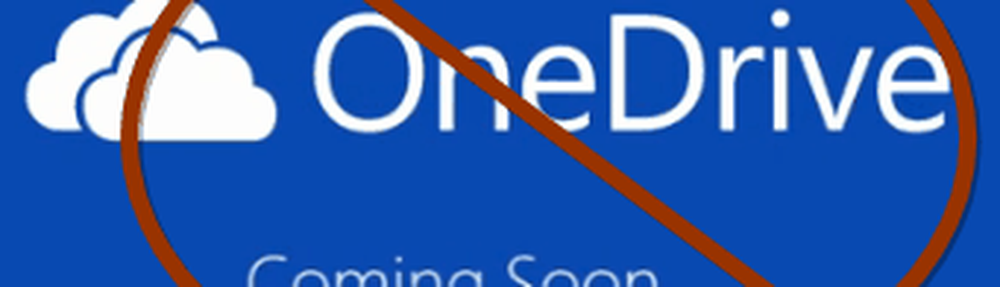Hvordan skjule programmer fra kontrollpanel i Windows 10?

Har du noen programmer installert på datamaskinen din, som du ikke vil at noen skal vite om? Hvis det er tilfelle, kan du skjule disse programmene fra å vises i Kontrollpanel og Innstillinger, slik at andre ikke vet at de er installert, og vil ikke kunne avinstallere eller fjerne programmet. I dette innlegget har vi dekket noen metoder for å skjule programmer fra Kontrollpanel og Innstillinger-app. Ved å skjule et program, vil ingen kunne finne ut om du noen gang har installert det, og programmet vil ikke lenger være tilgjengelig for avinstallasjon.
Skjul programmer fra Kontrollpanel i Windows 10
Du kan skjule ett eller alle installerte Programmer i Kontrollpanel og Innstillinger også, slik at andre vil vil kunne avinstallere eller fjerne programmet ved å bruke følgende metoder:
- Opprett en ny DWORD Systemkomponenter i Windows-registret,
- Aktiver Skjul programmer og funksjoner side Innstilling i Gruppepolicy
- Bruk et freeware kalt Skjul fra Avinstalleringsliste.
Lar oss se alle disse metodene i detalj.
Skjul et bestemt program fra Kontrollpanel ved hjelp av Windows-registret
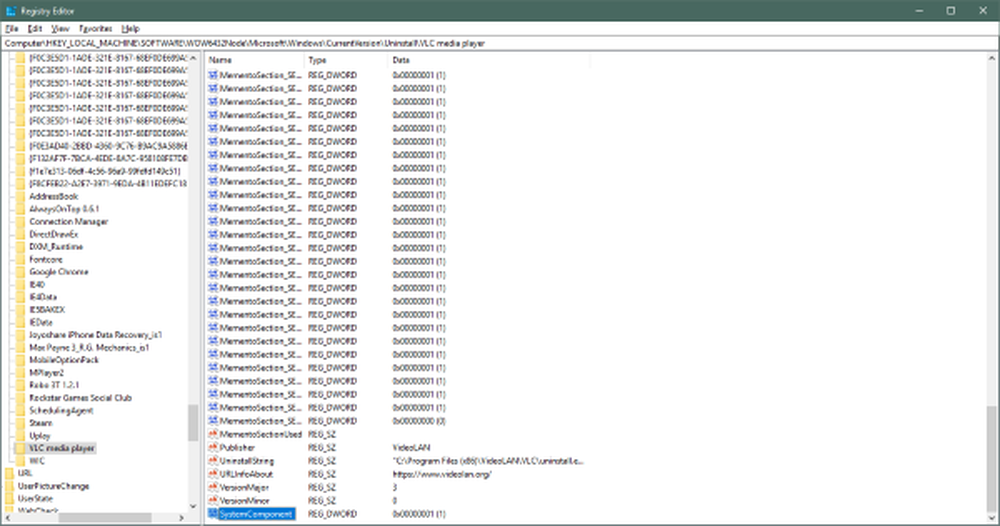
Windows-registret er hjemmet til mange slike triks og hack. Og dette skjer bare for å være en av dem. For å skjule et program fra kontrollpanelet, bruk følgende trinn.
Trykk på Win + R og skriv inn regedit og trykk Enter for å åpne Registerredigering.
Gå nå til følgende nøkkel:
HKEY_LOCAL_MACHINE \ SOFTWARE \ Microsoft \ Windows \ Currentversion \ Uninstall
Hvis du ser etter et program som er 32-bit og systemet ditt er 64 bit, bør du navigere i stedet for å:
HKEY_LOCAL_MACHINE \ SOFTWARE \ Wow6432Node \ Microsoft \ Windows \ Currentversion \ Uninstall
Nå i denne mappen, finn mappen for programmet du vil gjemme.
For eksempel, la oss prøve å gjemme VLC Media Player. Høyreklikk på programmappen, velg Ny og klikk deretter på DWORD.
Gi den nye verdien som Systemkomponenter og gi den en verdi av 1.
Nå er du ferdig, prøv å finne søknaden i Apper og funksjoner-delen i Innstillinger-appen eller Kontrollpanel. Du kan følge en lignende tilnærming for å gjemme andre applikasjoner. Du må bare lage en SystemComponent DWORD i den registermappen.
Skjul alle programmer ved hjelp av Group Policy Editor

Dette er en litt enkel metode, men har sin ulempe. Du kan skjule alle programmer ved å endre en gruppepolicy. Å gjøre det ville gjemme alle applikasjoner og forhindre at brukere avinstallerer noe program fra datamaskinen. Følg disse trinnene for å deaktivere avinstallasjon av alle programmer på datamaskinen.
Trykk på Win + R og skriv inn gpedit.msc og trykk Enter for å åpne gruppepolicyredigereren.
Gå nå til følgende innstilling:
Brukerkonfigurasjon> Administrative maler> Kontrollpanel> Programmer
Dobbeltklikk på Skjul programmer og funksjoner side. I den nye boksen som åpnes, velg aktivert og klikk på Bruk.
Det er, det, prøv nå å avinstallere et program fra Kontrollpanel. Du får en melding som sier Systemadministratoren har deaktivert Programmer og funksjoner. Å gjøre dette vil også skjule siden Apps og funksjoner i Innstillinger-appen, som gir en annen måte å avinstallere programmer på.
Bruke Skjul fra Avinstaller List freeware

Skjul fra Avinstalleringsliste er et freeware som kan brukes til samme formål. Det er et veldig intuitivt verktøy og lar deg skjule applikasjoner fra Kontrollpanel og Innstillinger-app. Det er en erstatning for begge de manuelle måtene som er nevnt ovenfor.
For å skjule et program er alt du trenger å gjøre, å velge det fra listen, deretter høyreklikk og velg Skjul-alternativet. På samme måte kan du deaktivere skjul og gjøre programmet synlig igjen i avinstallasjonslister. Den støtter også å deaktivere siden Programmer og funksjoner, for å gjøre dette aktivere avmerkingsboksen over programlisten.
Verktøyet er super enkelt og lar deg raskt gjøre jobben. Hvis du vil gjemme / gjemme programmene raskt og repetitivt, foreslår jeg at du bruker dette verktøyet i stedet for manuelle metoder. Klikk her for å laste ned Skjul fra Avinstaller Lister.
Dette var tre hurtige metoder for å forhindre avinstallasjon av et program. Du kan bruke noen av dem til din redning. Husk at alle disse metodene innebærer å spille rundt med systemet, så sørg for at du tar en sikkerhetskopi før du endrer noe.